Neki korisnici vjeruju da postavljanjem lozinke za administratora i postavljanjem zaštite na Windows 10 štite svoje lične datoteke od znatiželjnih očiju. Međutim, zaboravljajući svoju tajnu šifru, dobijaju mnogo problema. Stoga, ako ste zaboravili administratorsku lozinku i ne možete instalirati važan program ili izvršiti promjene na sistemu, trebali biste je resetirati. Kako saznati administratorsku lozinku u Windows 10 i poništiti je, pročitajte ovu temu.
Korak po korak uputstva za resetovanje administratorske lozinke u Windows 10
Ranije smo pisali o tome kako kreirati USB fleš disk za pokretanje sa Windows 10, koji je neophodan za resetovanje administratorske lozinke. Tek nakon što imate medij za pokretanje, slijedite ove korake:
- U BIOS-u postavljamo prioritet za pokretanje sa USB diska.
- Nakon što smo sačuvali rezultat, pokrećemo se s medija. Kada se pojavi prozor za instalaciju, trebate odabrati "System Restore".
- U prozoru za odabir radnje kliknite na stavku "Dijagnostika".
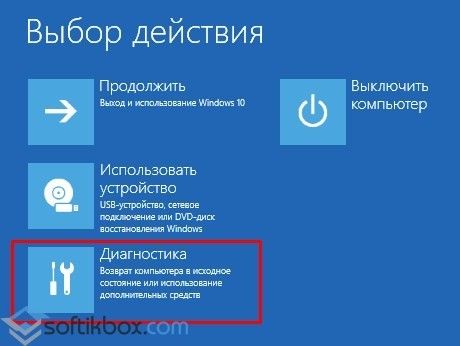
- Sljedeći korak je klik na "Napredne opcije".
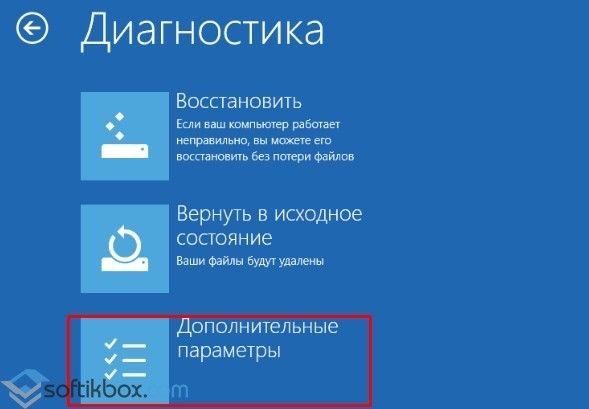
- Odabiremo "Command line", uz pomoć koje će se poništiti administratorska lozinka.
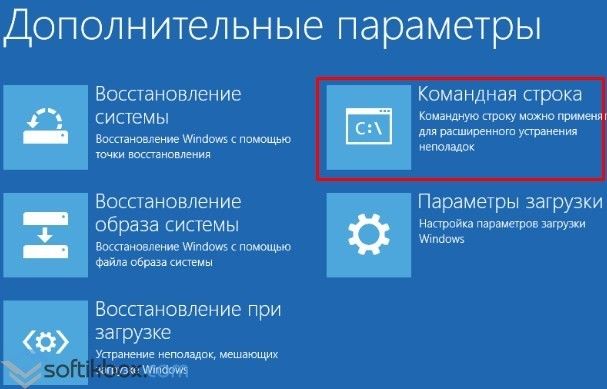
- Sada kopirajte samu datoteku komandne linije. Da biste to učinili, unesite "copy D: \ Windows \ system32 \ cmd.exe D: \ Windows \ system32 \ sethc.exe / Y", gdje je D slovo drugog lokalnog diska, ali ne ono na kojem sam Windows je instaliran

- Pojavljuje se poruka da je jedna datoteka kopirana. Sada ponovo pokrećemo sistem.
- Pojavit će se prozor za unos lozinke. Pošto to ne znate, trebate pritisnuti tipku Shift 5-6 puta za redom. Konzola će se otvoriti. Unosimo naredbu za kreiranje drugog administratora "net user admin2 / add".
- Sada novi nalog treba da bude administrator. Registriramo "net localgroup Administrators admin2 / add".
- Ponovo pokrećemo sistem. Tokom učitavanja, pojaviće se prozor sa izborom naloga. Biramo drugog administratora.
Sada, koristeći novi nalog, možete izbrisati lozinku starog administratorskog naloga. Da bismo to učinili, izvodimo sljedeće radnje:
- Kliknite desnim tasterom miša na ikonu "Start" i izaberite "Control Panel".
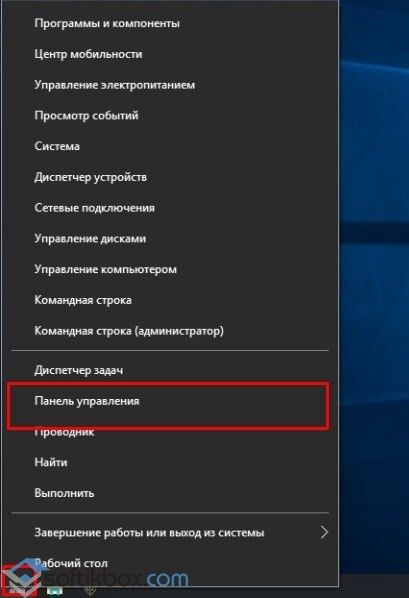
- Otvoriće se prozor. Postavili smo način prikaza "Male ikone". Odaberite "Administracija" sa liste.
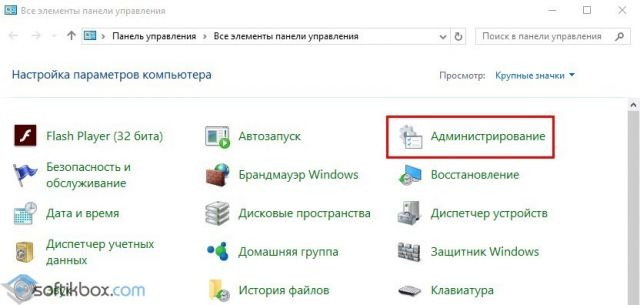
- Dalje u meniju sa leve strane idite na granu: "Uslužni programi", "Lokalni korisnici", "Korisnici". Odaberite nalog za koji ste zaboravili lozinku i kliknite na "Postavi lozinku". Unosimo novi kod.

- Nakon što ponovo pokrenemo sistem. U Administratorski nalog ulazimo sa lozinkom.
Ovo je način na koji nećete moći vidjeti lozinku. Međutim, ono je što je moguće sigurnije i ne zahtijeva instalaciju dodatnog softvera za razbijanje lozinki, što može uzrokovati nepopravljivu štetu sistemu.
Za više informacija o tome kako hakirati administratorsku lozinku u Windows 10 pogledajte video:



